本文共 2789 字,大约阅读时间需要 9 分钟。
最近有一台centos需要做一个镜像,然后增加一台负载。在网上找了相关的资料,用clonezilla软件来做。
clonezilla-live-1.2.12-10-i686-pae.iso
百度云盘链接:http://pan.baidu.com/s/1pJxiLmF 密码:k61j下载好之后,可以刻录成光盘或者制作成U盘启动盘,用来引导与恢复系统
实现目的:全盘CentOS 6.0系统到U盘或者到移动硬盘
操作步骤:
1、将制作好的clonezilla-live-1.2.12-10-i686-pae.iso镜像启动光盘或者U盘插入到要的CentOS 6.0 Linux上面,设置好开机启动(我这里用的是U盘,所以开机设置为U盘第一启动),设置好之后,重新启动电脑,会出现一些引导界面:

默认选择第一项,回车

光标移动到简体中文这一栏,回车。

默认选择不修改键盘映射回车

默认选择使用再生龙回车

默认选择第一项,回车。因为我们这里是要把系统到一个镜像文件(如果要硬盘对拷,
那么就要选择第二项)

默认选择第一项,我这里要到U盘的回车

根据提示,插入U盘,按回车

这里选择第三项,我的U盘是朗科16G的,根据你自己的情况选择
注意:这个一定要选择正确

这里显示的是U盘里面的内容,默认选择第一项,即备份到U盘根目录下面。回车

这里会显示出目前系统挂载情况,/dev/sdb4 就是我的u盘
回车

这里选择专家模式回车

默认选择第一项,因为我们要备份整个硬盘到镜像文件,回车

输入要保存的镜像文件名字,默认是以当前日期命名回车

选择复制文件优先级,默认即可

默认,回车

默认回车

默认回车

检查镜像文件或者选择跳过检查这里选择跳过检查

备份完成后要执行的操作,默认即可,回车。

确认是否要执行此操作输入 Y 回车

耐心的等待吧。。。正在备份中

备份完成回车

输入1 重新电脑
到此,备份完成,以后系统有问题的话可以直接用这个镜像来恢复系统。
恢复的方法跟备份类似,

只要选择“还原镜像文件到本机硬盘”或者“还原镜像文件到本机分区”即可!

 我选的是第一个选项,选择后进入语言选择界面,很丰富,呵呵我选择的繁体中文
我选的是第一个选项,选择后进入语言选择界面,很丰富,呵呵我选择的繁体中文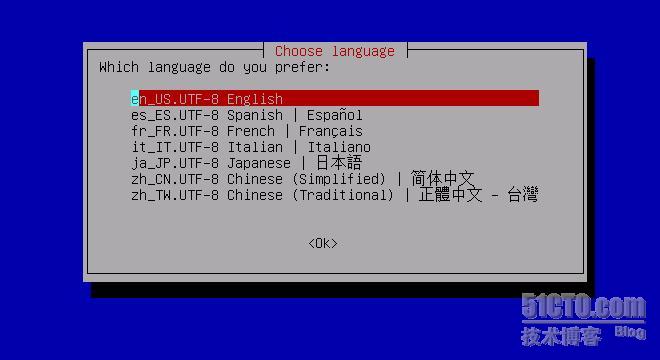
然后是键盘分布,我选择了不改变,下面就进入主题了,进入选择模式界面

选择使用再生龙,或者是进入shell,我选使用,进入备份还是还原


我建议大家选择专家模式,因为我第一次用初学模式时候出现了mount 错误,说无法对挂载中的分区进行操作,估计是初学者模式进行了一些mount操作。
丰富的进阶选项

我选择的是第一项,本地到本地,下面是选择硬盘

选择母盘,千万别选错了。
再选择目标盘

各种选项,根据需要自己选择
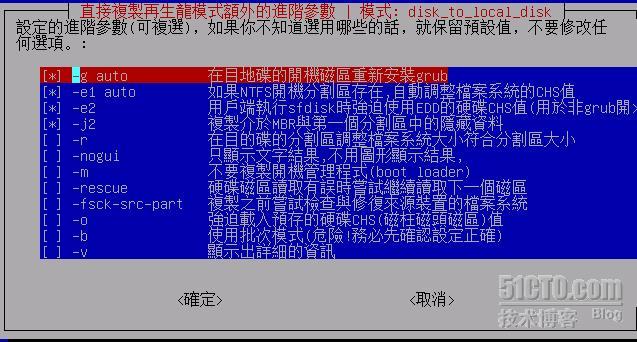
继续下一步,

如果下次操作相同的话可以直接用上面图里的命令来执行。
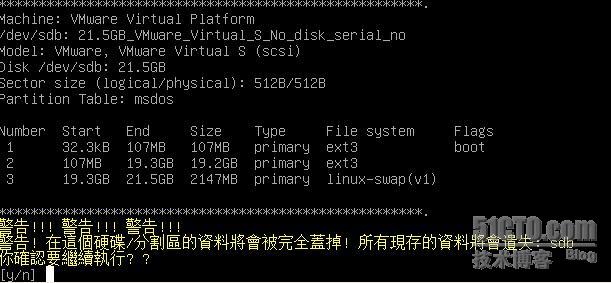



各种警告,就是怕你哪部做错了,呵呵,下面就开始复制了
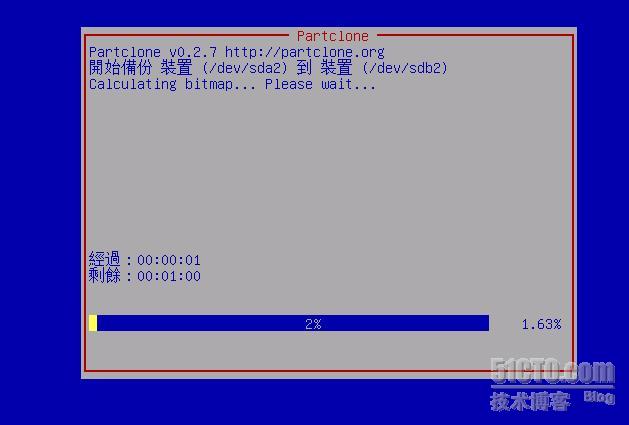
复制结束后问你还要做什么
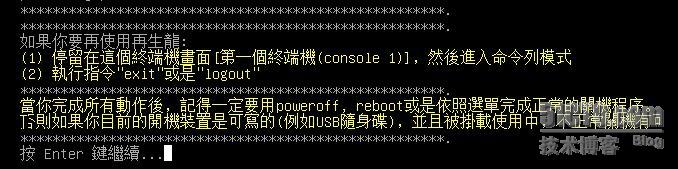
好了,到这里为止一块儿硬盘就复制完成,把目标盘安装到那台机器上开机,系统自检,进入shell,打开gnome,运行程序OK,一切正常。
复制一块儿已经使用30G空间的500G硬盘用了大概10分钟左右,速度还可以。
因为实际操作中无法截图,上面面这些截图都在虚拟机上完成,不过步骤是一样的
本文转自 远永201314 51CTO博客,原文链接:http://blog.51cto.com/7336056/1891629
转载地址:http://cwvia.baihongyu.com/